Şekil çizimi, GUI geliştirme için temel bir bileşendir. JavaFX ile uygulamanıza daha fazla görsel çekicilik katacak çeşitli şekiller oluşturmak oldukça kolaydır. Bu eğitimde, en basit şekle, yani doğruya odaklanacağız. JavaFX sahnesinde bir doğru nasıl çizilir, uyarlanır ve stilize edilir öğrenmiş olacaksınız.
Önemli Buluntular
- JavaFX'de bir doğru oluşturmak için Line sınıfının kullanımı.
- Doğrunun rengini ve kalınlığını ayarlamak.
- Kesik çizgiler ve çeşitli çizgi stillerine giriş.
Adım Adım Kılavuz
JavaFX'de bir doğru oluşturmak için şu adımları izle:
Adım 1: Temel bir HBox oluştur
Doğrunu göstermek için önce bir HBox oluşturmalısın. Bu, tüm grafik bileşenleri için bir kapsayıcı olarak hizmet eder.
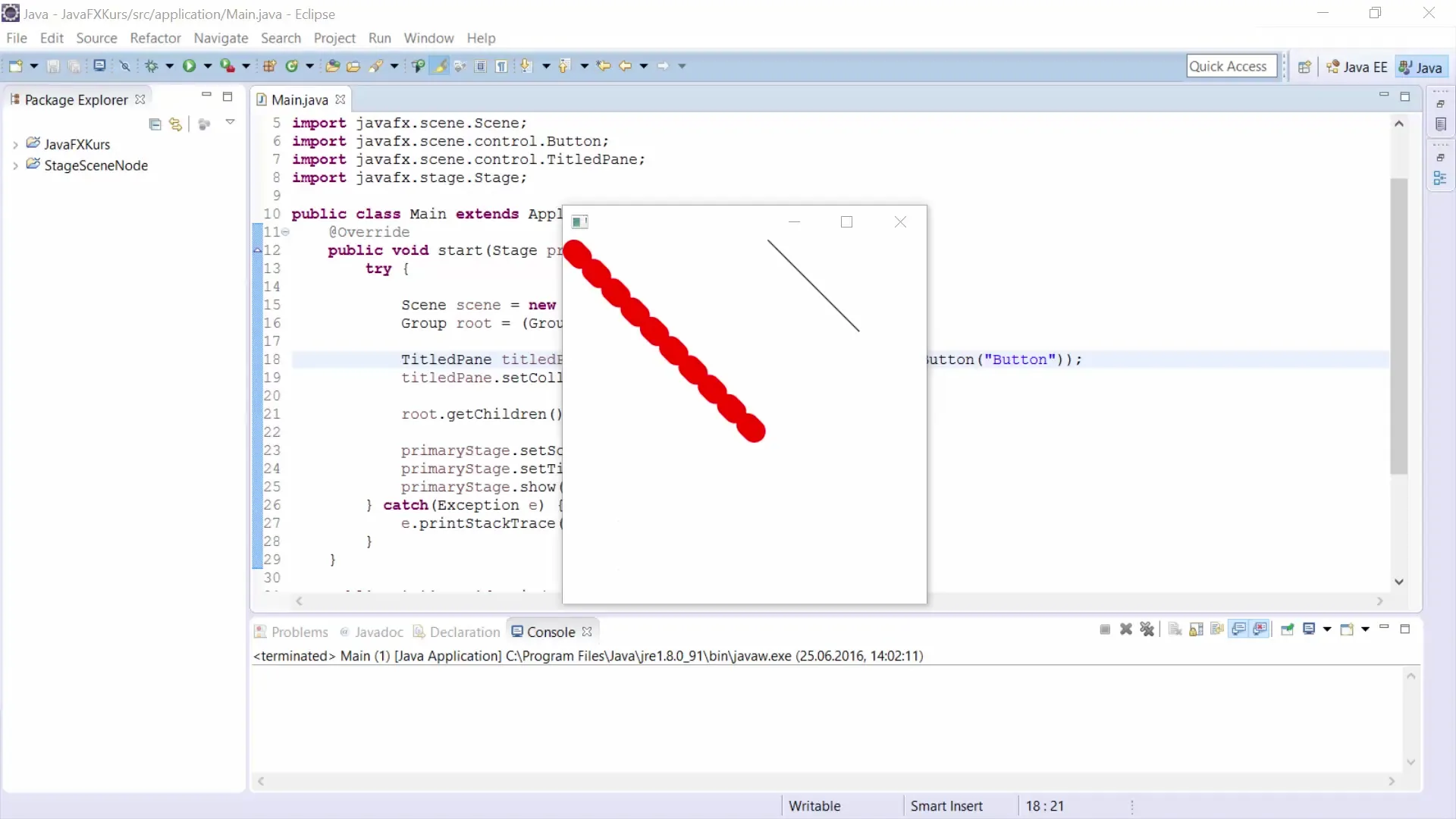
Öncelikle kutuyu örneklendirmen gerekir. Aşağıdaki kodu kullanarak yeni bir HBox oluşturabilirsin:
Adım 2: Bir sahne oluştur
Artık HBox'ını ekleyeceğin bir sahne oluşturmaya zamanı geldi. Sahnenin boyutunu ve dolayısıyla çizim alanını 400x400 piksel olarak ayarlayabilirsin.
Sahneyi oluşturmak için aşağıdaki kodu kullan:
Adım 3: Bir doğru ekle
Şimdi bir doğru çizmek için Line sınıfını kullanırsın. Bu, doğrunun başlangıç ve bitiş noktalarını doğrudan yapıcıda belirtmene olanak tanır.
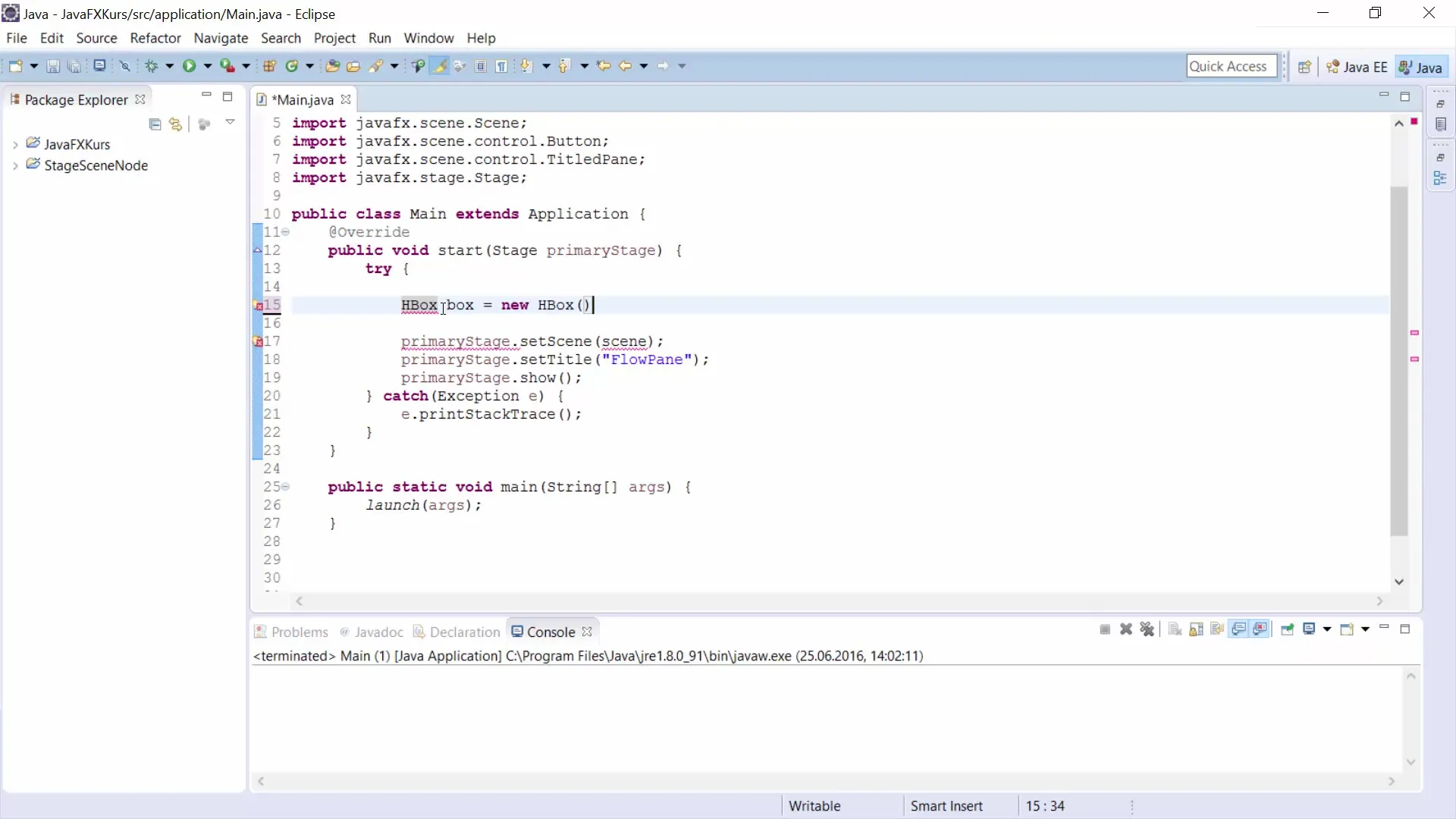
Örneğin, (0,0) noktasından (200,200) noktasına kadar uzanan bir doğru oluşturursun:
Adım 4: Doğruyu sahneye ekle
Doğrunu görünür kılmak için, onu HBox'a eklemen gerekir. Bunun için getChildren().addAll() metodunu kullanırsın.
İlgili kod şu şekildedir:
Adım 5: Orijin noktasını anlamak
JavaFX'in önemli bir özelliği, orijin noktasının çizim alanının sol üst köşesinde bulunmasıdır. Burada, pozitif değerler y ekseninde aşağıya ve x ekseninde sağa doğru uzanır.
Adım 6: Doğruyu renklendir
Doğrunun daha görünür olmasını sağlamak için, rengini setStroke() komutuyla değiştirebilirsin.
Rengi kırmızı yapmak için bu kodu kullan:
Adım 7: Doğru kalınlığını ayarlama
Doğrunun genişliğini de ayarlayabilirsin. Bunun için setStrokeWidth() metodunu kullanırsın.
Genişliği 25 piksel artırmak için bu kodu kullan:
Adım 8: Kesik çizgiler oluştur
Kesik bir doğru oluşturmak için DashArray kullanmalısın. Bu yöntem, doğru için desenlar belirlemene olanak tanır.
Kesik bir doğru oluşturmak için bir örnek:
Adım 9: Doğru stilini tanımla
Doğrunun ucu ya da kapak yüzeyi yuvarlak ya da sert olabilir. Stili yuvarlak yapmak için setStrokeLineCap() komutunu kullan.
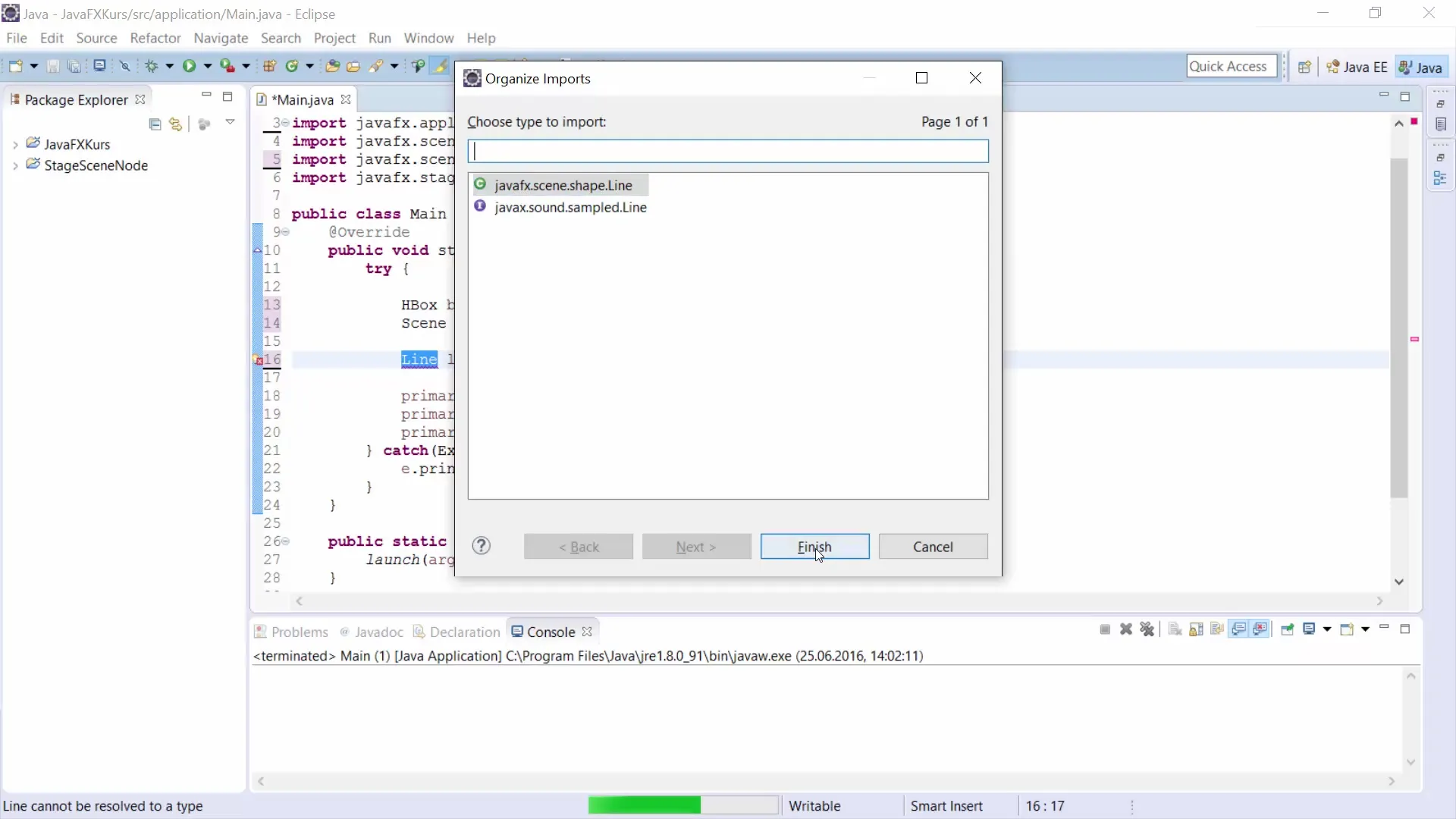
İlgili kod burada:
Adım 10: Etkileşimli alıştırma
Artık JavaFX'de doğru çizme prensiplerini bildiğine göre, küçük bir alıştırma yapabilirsin. Temel ve çatı için doğralar kullanarak basit bir ev çizmeyi dene.
Videoyu duraklat ve bir ev çizmeyi dene!
Özet
Bu eğitimde, JavaFX'de bir doğru nasıl oluşturulur, uyarlanır ve stilize edilir öğrendin. Diğer Şekiller ile devam etmek için grafik kullanıcı arayüzü temellerini öğrendin.
Sıkça Sorulan Sorular
Doğrunun rengini nasıl değiştirebilirim?Doğru rengi için setStroke(Color.RENK) metodunu kullan.
Doğrunun genişliğini nasıl değiştirebilirim?Doğrunun genişliğini belirlemek için setStrokeWidth(GENİŞLİK) metodunu kullan.
Kesik çizgiler oluşturabilir miyim?Evet, kesik çizgiler için deseni belirlemek üzere getStrokeDashArray() metodunu kullanabilirsin.
Birden fazla doğru oluşturabilir miyim?Evet, birkaç Line örneği oluşturabilir ve bunları HBox'a ekleyebilirsin.


